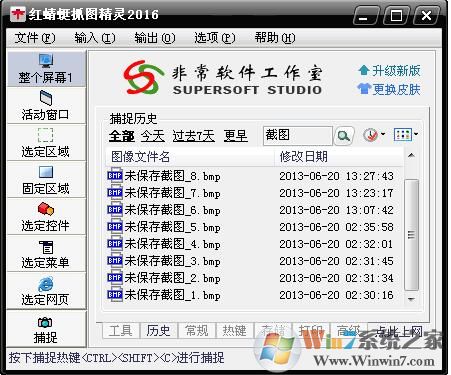
红蜻蜓抓图精灵 2020 v3.11绿色版下载(红蜻蜓截图软件下载)
 winwin7服务器高速下载
winwin7服务器高速下载
- 评分:★★★☆☆
- 时间:2023-02-25
- 大小:3.44M
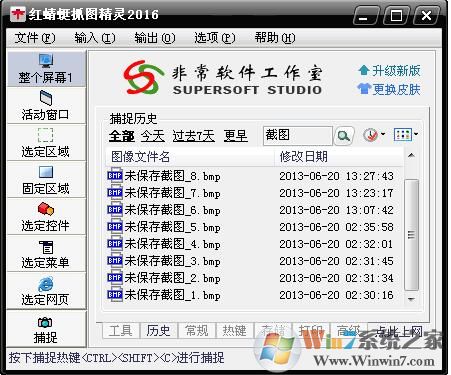
 winwin7服务器高速下载
winwin7服务器高速下载
红蜻蜓抓图精灵是一款非常好用的截图软件,它支持全屏抓图、区域截图活动窗口、选定区域、固定区域、选定控件、选定菜单等并且具备多种图像输出方式,可以输出到文件,是很多设计工作人员常用的一款软件, 有多种捕捉方式,分别是整个屏幕、活动窗口、选择区域、固定区域、选择控制、选择菜单、选择网页。 红蜻蜓抓图精灵更新日志 1.增强实用工具->红蜻蜓定时任务助手功能,[自动截图]任务的[捕捉范围]中新增加[指定区域]选项,用户可以设置对屏幕上的指定区域进行定时自动捕捉,提高了自动截图功能的灵活性。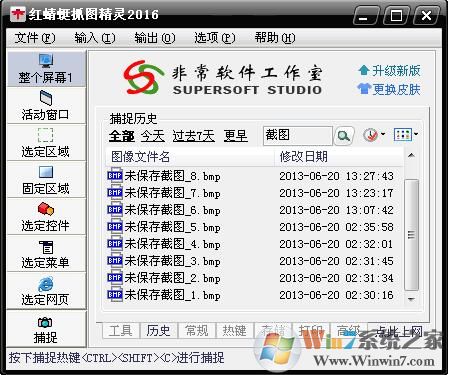
红蜻蜓抓图精灵软件功能:
有多种输出方式,分别是文件、剪板、绘画、打印机。
抓住历史功能,在主窗口提供抓住历史选项。显示捕获图像文件的历史列表,捕获历史分为全部、今天、过去7天、更早等4个时间段,用户可以根据时间查看和编辑历史截图文件。捕获历史的生成战略设计的4个选项,总是捕获历史,只生成保存屏幕截图的捕获历史,只生成没有屏幕截图的捕获历史,不生成任何屏幕截图的捕获历史。
捕捉光标功能,捕捉图像时捕捉鼠标光标指针。选择[主窗]->[正规]选项卡->[捕获图片时,同时捕获光标]选项(或选择[托盘图标右键菜单]->[输入选项]选项->[包括光标]选项)打开/关闭功能。
·捕捉图像时隐藏红蜻蜓捕捉图像向导窗口,捕捉图像时自动隐藏红蜻蜓捕捉图像向导窗口。选择[主窗口]->[高级]选项卡->[捕获图片时,自动隐藏红蜻蜓捕获图精灵窗口]选项(或选择[托盘图标右键菜单]->[捕获选项]选项->[捕获时隐藏红蜻蜓捕获图精灵窗口]选项)打开/关闭功能。
·播放捕获成功提示声音,捕获完成时播放捕获成功提示声音。选择[主窗口]->[高级]选项卡->[捕获完成时,播放捕获成功提示声音]选项(或选择[托盘图标右键菜单]->[捕获选项]选项->[捕获后播放提示声音]选项)打开/关闭功能。
·捕图像预览功能,捕获完成后,显示预览窗口。选择[主窗]->[正规]选项卡->[捕捉图片后,显示预览窗]选项(或选择[托盘图标右键菜单]->[输出选项]选项->[预览窗]选项)打开/关闭功能。
·常用的图像编辑功能,用户可以在捕捉预览窗口编辑图像。例如,可以在图像上画线、画箭头、添加文本、添加印章、画矩形、椭圆形或圆角矩形等。
屏幕放大镜可以在区域捕捉模式下显示屏幕放大镜,以便准确地捕捉图像。
区域闪烁显示功能可以在选定控制捕捉时闪烁显示区域边框。选择[主窗]->[常规]选项卡->[选择控制捕获时,鼠标指向的区域闪烁显示]选项打开/关闭功能。
·抓取叠层菜单功能,在选择菜单抓取时可设置是否抓取叠层菜单。选择[主窗口]->[常规]选项卡->[选择菜单捕获时,捕获重叠菜单]选项打开/关闭功能。
长网页滚屏抓取功能,可对IE/2345智能浏览器(2345Explorer)/360安全浏览器(360SE)/世界窗口/傲游(Maxthon)/腾讯TT(TencentTraveler)/上网快手(QuickExplorer)等IEplorer)等IE内核浏览器(部分双核浏览器需要切换到兼容模式进行网页抓取)。
.web区域闪烁显示功能,在选择web捕获时,可以闪烁鼠标指向的web区域边框。选择[主窗]->[常规]选项卡->[选择网页捕获时,鼠标指向的网页区域闪烁显示]选项打开/关闭功能。
·抓捉热键定制功能,捕捉图像最常用的方法是使用热键捕捉,本软件提供捕捉热键和重复最后捕捉热键两个热键,默认值分别为和,用户可以在[主窗口]->[热键]选项卡中修改热键。抓取热键用于常规抓取,重复最后抓取热键可继承上次抓取的方式、抓取屏幕的区域位置、抓取的控制对象等参数,实现高效抓取。
图像文件的自动命名功能可以自动保存捕获的图像,并且可以根据时间或文件名模板自动保存。[主窗口]->[存储]期权卡可设置命名规则和文件名模板。
·图片保存目录、格式和效果设置功能,可以为抓取的图片规定默认保存位置、图片格式和图片效果,图片格式包括BMP、GIF、JPG、PNG、TIF等,图片效果包括[JPG质量]和[抓取图片自动褪色,直接抓取为灰度图片]等选项。[主窗]->[存储]期权卡可设置图像存储目录、格式和效果。
随着Windows的启动功能,对于经常接触图像的用户,可以使用该功能。选择[主窗]->[高级]选项卡->[Windows启动时,自动最小化红蜻蜓捕捉妖精]选项,打开/关闭功能。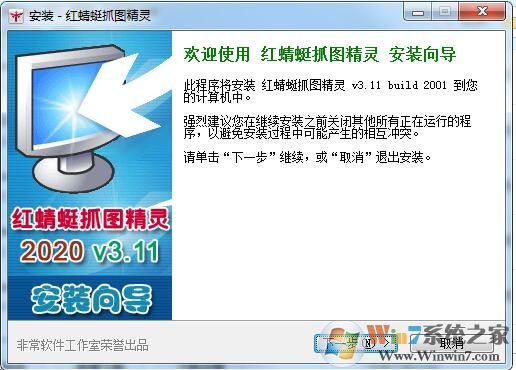
·延迟捕捉功能,有时用户在按下捕捉热键或捕捉按钮后不想立即开始捕捉,只需几秒钟后就可以使用该功能来实现。选择[主窗口]->[高级]选项卡->[捕获图像前延迟]选项打开/关闭功能。具体的延迟时间是在该选项后[延迟时间]输入框中设定的,此外,在捕获延迟时间可以显示倒数秒浮动窗口,通过选择[主窗口]->[高级]选项卡->[捕获图像前的延迟时间,显示倒数秒]选项可以打开/关闭该功能。
·输出文件名称查询功能,并非所有情况下,用户在输出文件时都希望使用文件模板名称来保存文件,此时可以打开该功能,软件可以查询保存图像的文件名称。用户可以通过选择[主窗]->[存储]期权卡->[输出图片文件时,显示文件名称查询窗口]期权打开/关闭功能。
·壁纸设置功能,用户在使用该软件时,经常捕获喜欢的图像,使用该功能将图像设置为壁纸。通过选择捉预览窗口]->[工具]菜单->[设置壁纸]菜单中的菜单项目可以将预览窗口中的图像设置为Windows壁纸。当然,使用本软件安装的壁纸也可以轻松去除,方法是选择[抓取预览窗口]->[工具]菜单->[设置壁纸]菜单中的[还原]菜单项目。
·使用绘画编辑功能,当该软件提供的图像编辑功能不能满足用户的需求时,用户可以选择使用绘画编辑捕获的图像。通过选择捉预览窗口]->[文件]菜单->[发送到图片]菜单项目可以将预览图片发送到Windows图片编辑。
水印添加功能可以在捕获图像时自动添加图像水印和时间戳。图像水印文件、水印位置和不透明度可根据需要设设定。时间戳类似于拍照时在照片上添加拍照日期,可以在拍照时添加日期信息。用户可选择[主窗]->[先进]选卡->[捕获图片添加水印]选项打开/关闭功能。
外部图像编辑器功能,该功能为屏幕捕捉图像需求高的用户设计。通过该功能,用户可以设置和使用第三方图像编辑工具编辑和处理屏幕捕捉图像。选择[捕捉预览窗口]->[工具]菜单->[外部图像编辑器]菜单中的菜单项目,可以设定外部图像编辑器,设定外部图像编辑器后,可以使用外部图像编辑器编辑图像。
升级助手功能,该功能组件可检查红蜻蜓捕捉妖精的新版本,自动升级软件,帮助用户高效方便地将红蜻蜓捕捉妖精升级到最新版本。
实用工具功能,系统内置实用工具集,提供屏幕彩色、天气、万年历、搜索引擎、IP查询、手机号码归属查询、英汉翻译等实用工具,满足用户的多样化使用需求。
支持界面的皮肤交换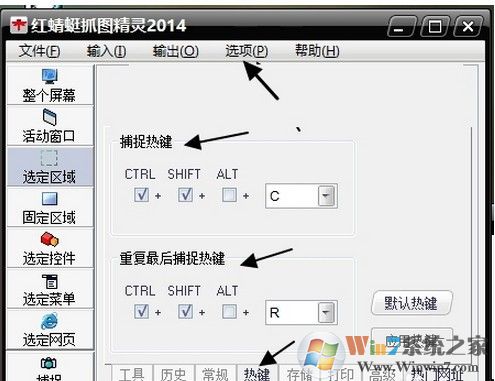
2.增强实用工具->红蜻蜓定时任务助手功能,在任务类型[播放WAV音频]项下,新增WAV音频文件试听功能。
3.增强实用工具->红蜻蜓定时任务助手功能,在任务类型[访问网址]项下,新增网址访问功能。
4.对捕捉预览/图像编辑窗口[文字工具]->[编辑文字]对话框中[清空以前用过的文字]逻辑进行优化,新增[列表管理]按钮弹出菜单,用户可以选择仅删除某条用过的文字。
5.红蜻蜓屏幕取色工具功能微调,移除所取颜色值的前缀。
6.优化捕捉历史部分逻辑,用户对捕捉历史中的无效历史截图执行浏览、编辑等操作时,能够引导用户快速移除无效条目。
7.修正“在某些特定情况下,双击托盘图标执行捕捉操作时,软件崩溃退出”的bug。
8.修正“在某些特定情况下,单击托盘图标切换主窗口隐藏/显示状态时,软件崩溃退出”的bug。
9.修正“剪贴板无法正常访问时,软件崩溃退出”的bug。
10.修正“打开捕捉预览/图像编辑窗口[文字工具]->[编辑文字]对话框时,某些情况下会卡顿数秒”的bug。
11.修正“定时任务编辑窗口中,个别文本标签颜色与皮肤主题不一致”的bug。
12.修正主窗口打印选项页中的一处状态栏提示信息错误。
13.修正软件签到中存在的一处bug。
14.其它细微修改。
 圆通客户管家PC客户端(圆通客户管
圆通客户管家PC客户端(圆通客户管
 Chatbox电脑版下载(Chatbox电脑版客户
Chatbox电脑版下载(Chatbox电脑版客户
 腾讯课堂下载(腾讯课堂电脑版下载
腾讯课堂下载(腾讯课堂电脑版下载
 飞书正式版(飞书官方正式版v6.1.5
飞书正式版(飞书官方正式版v6.1.5
 三国赵云传之纵横天下简体中文硬
三国赵云传之纵横天下简体中文硬
 洗稿机器人(文字编辑软件) V7.0官方
洗稿机器人(文字编辑软件) V7.0官方
 英文朗读工具绿色免费版下载(英语
英文朗读工具绿色免费版下载(英语
 极速浏览器下载 v2022官方纯净版下
极速浏览器下载 v2022官方纯净版下
 固乔视频助手去除水印 v8.0绿色版下
固乔视频助手去除水印 v8.0绿色版下
 武汉地铁线路图 2021最新高清版下载
武汉地铁线路图 2021最新高清版下载
 华为手机助手apk V11.0.0.58官方最新版
华为手机助手apk V11.0.0.58官方最新版
 伽卡他卡电子教室学生端 17.0官方版
伽卡他卡电子教室学生端 17.0官方版
 CDR X4破解版【亲测可用】CorelDRAW
CDR X4破解版【亲测可用】CorelDRAW
 Windows照片查看器 绿色版下载(Win1
Windows照片查看器 绿色版下载(Win1
 门萨俱乐部智商测试题及答案完整
门萨俱乐部智商测试题及答案完整